 ¿Cómo incluyo acciones de control de errores en un flujo de trabajo?
¿Cómo incluyo acciones de control de errores en un flujo de trabajo?
1.Mientras diseña un nuevo flujo de trabajo en Therefore™ Solution Designer, haga clic en la tarea que desea agregar y, a continuación, haga clic en el flujo de trabajo para abrir el menú Tarea. Si ya ha diseñado el flujo de trabajo, haga clic con el botón derecho en una tarea y seleccione 'Propiedades' para abrir el menú Tarea. 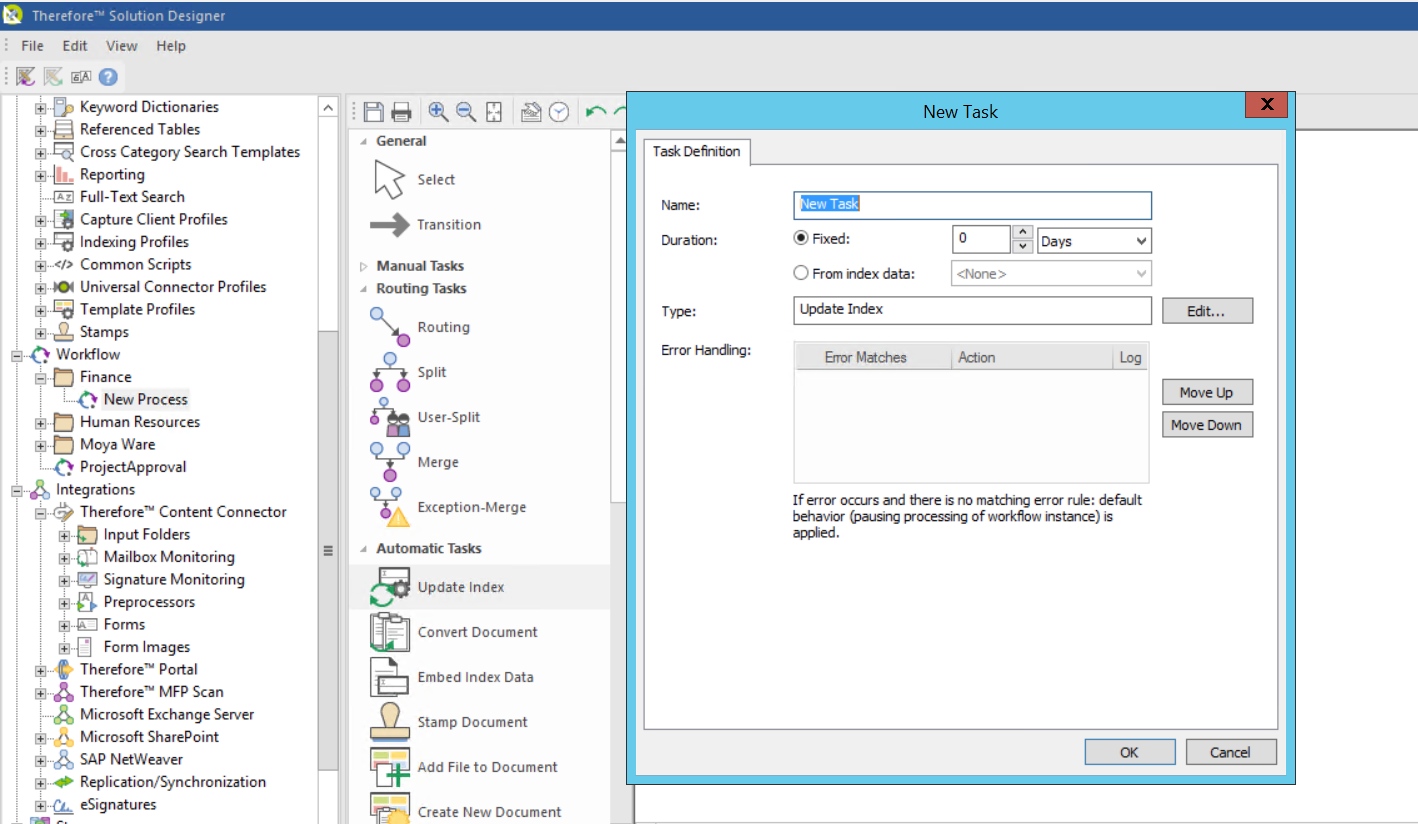
2.Para agregar una nueva regla de error, haga clic con el botón derecho en la tabla Control de errores y, a continuación, haga clic en 'Añadir fila'. 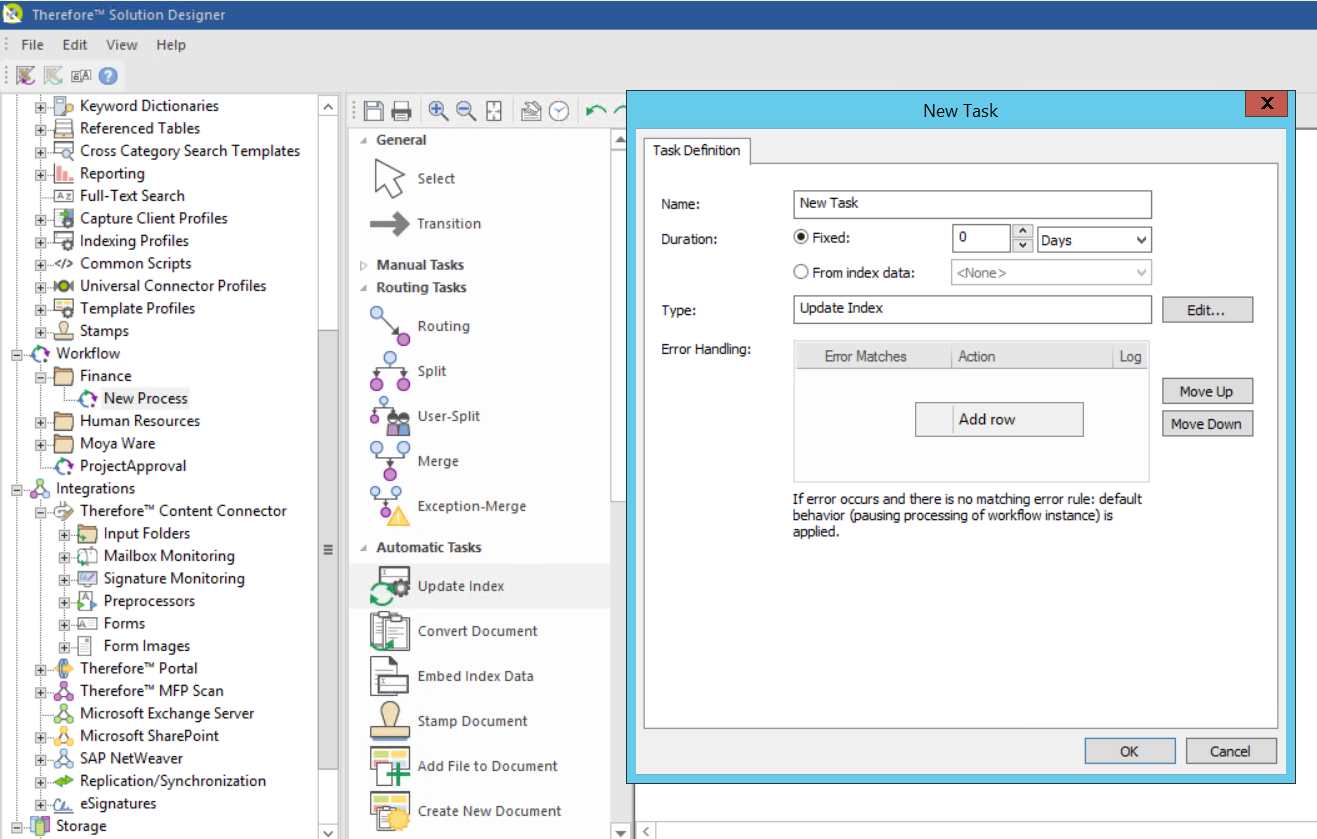
3.Se necesita una fila para una regla de error. En la columna con la etiqueta 'El error coincide con', introduzca el mensaje de error exacto entre comillas (p.ej., "Mensaje de error"). 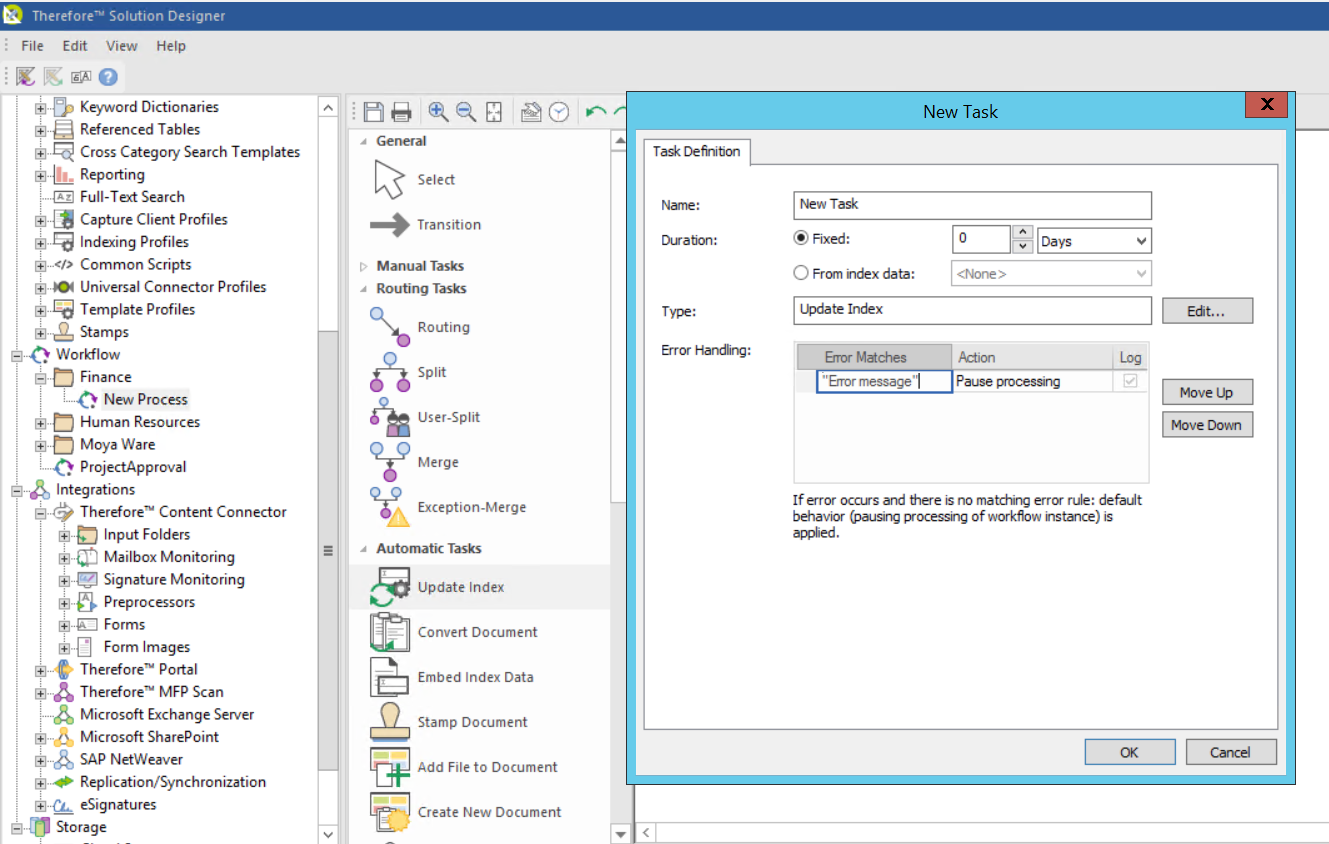
4.Haga clic en el icono de flecha de la columna Acción para abrir un menú desplegable de opciones de control de errores. Seleccione "Pausar procesamiento" para detener el procesamiento del flujo de tabajo si se produce este mensaje de error específico o seleccione 'Ignorar error' si se debe ignorar este error específico. Seleccione 'Enrutar a...' para enrutar a otras tareas. Estas opciones solo están disponibles si las tareas seleccionadas están conectadas a otras tareas mediante transiciones. Marque la casilla con la etiqueta 'Registrar' para registrar el uso de una regla de error. 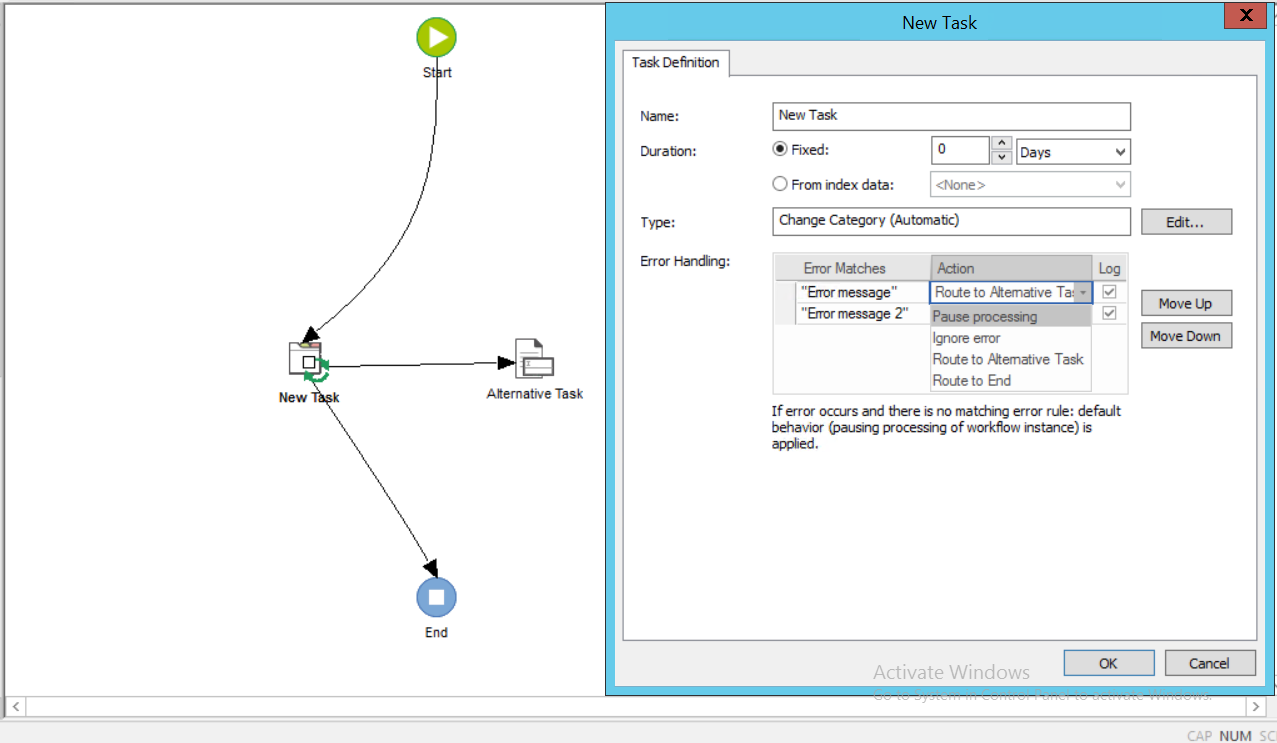
5.Haga clic con el botón izquierdo en una fila para seleccionar la regla de error definida. Utilice los botones con la etiqueta 'Subir' y 'Bajar' para cambiar la posición de las reglas de error. Esto es importante porque las reglas de error se procesan empezando por arriba. 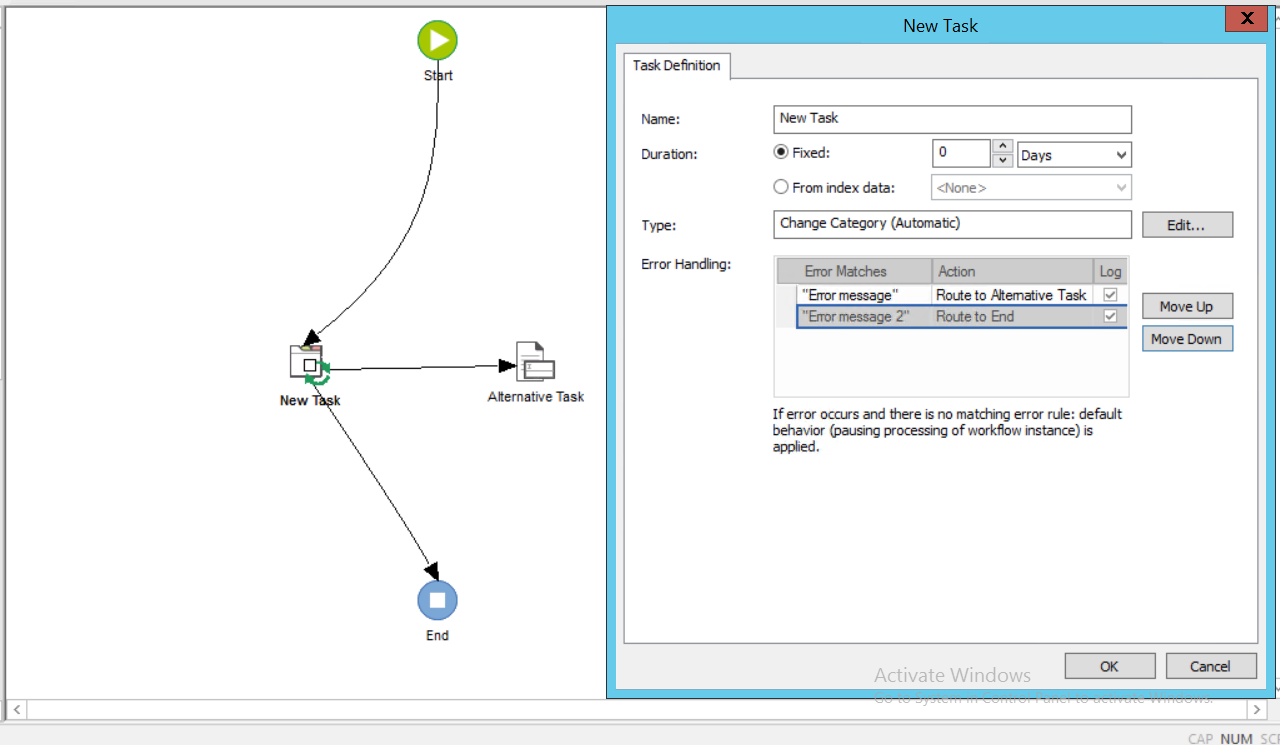
6.Haga clic en 'Aceptar' para continuar. |
